
ลูกค้ากำลังหายไปเพราะคุณตอบกลับนานเกินไปหรือเปล่า? โชคดีที่คุณมาถึงสถานที่ที่ถูกต้องแล้ว เนื่องจากผู้คนพึ่งพา WhatsApp และแอปส่งข้อความอื่น ๆ มากขึ้นในการสื่อสาร พวกเขาจึงคาดหวังว่าจะได้รับคำตอบทันทีจากธุรกิจที่พวกเขาติดต่อด้วย อย่างไรก็ตาม เจ้าหน้าที่อาจไม่สามารถตอบกลับได้ทันทีเนื่องจากมีข้อความจำนวนมากหรือหลังเวลาทำการ นี่คือจุดที่การตอบกลับอัตโนมัติของ WhatsApp มีประโยชน์ คู่มือนี้ให้ภาพรวมของข้อความตอบกลับอัตโนมัติ รวมถึงตัวอย่างข้อความตอบกลับอัตโนมัติของ WhatsApp สำหรับกรณีการใช้งานที่แตกต่างกัน และคำแนะนำในการตั้งค่าข้อความเหล่านี้บนแอป WhatsApp Business และ WhatsApp API
WhatsApp Auto Reply คืออะไร?
การตอบกลับอัตโนมัติใน WhatsApp เป็นฟีเจอร์ที่ช่วยให้ธุรกิจสามารถส่งการตอบกลับอัตโนมัติเพื่อตอบรับข้อความ' ของลูกค้า หรือตั้งเวลาตอบกลับที่คาดหวังหากตัวแทนไม่สามารถตอบกลับข้อความ WhatsApp ที่เข้ามาได้
นี่อาจเป็นข้อความทักทาย หรือข้อความแจ้งว่าไม่อยู่บ้านสำหรับธุรกิจของคุณ ในหัวข้อถัดไป เราจะแสดงตัวอย่างข้อความตอบกลับอัตโนมัติของ WhatsApp ที่คุณสามารถใช้ได้
ตัวอย่างข้อความตอบกลับอัตโนมัติของ WhatsApp สำหรับธุรกิจ
ตัวแทนจะต้องจัดการกับลูกค้าในสถานการณ์ทุกประเภท ด้วย WhatsApp Business คุณสามารถสร้างข้อความตอบกลับอัตโนมัติได้หลากหลายรูปแบบที่เหมาะกับคุณที่สุด
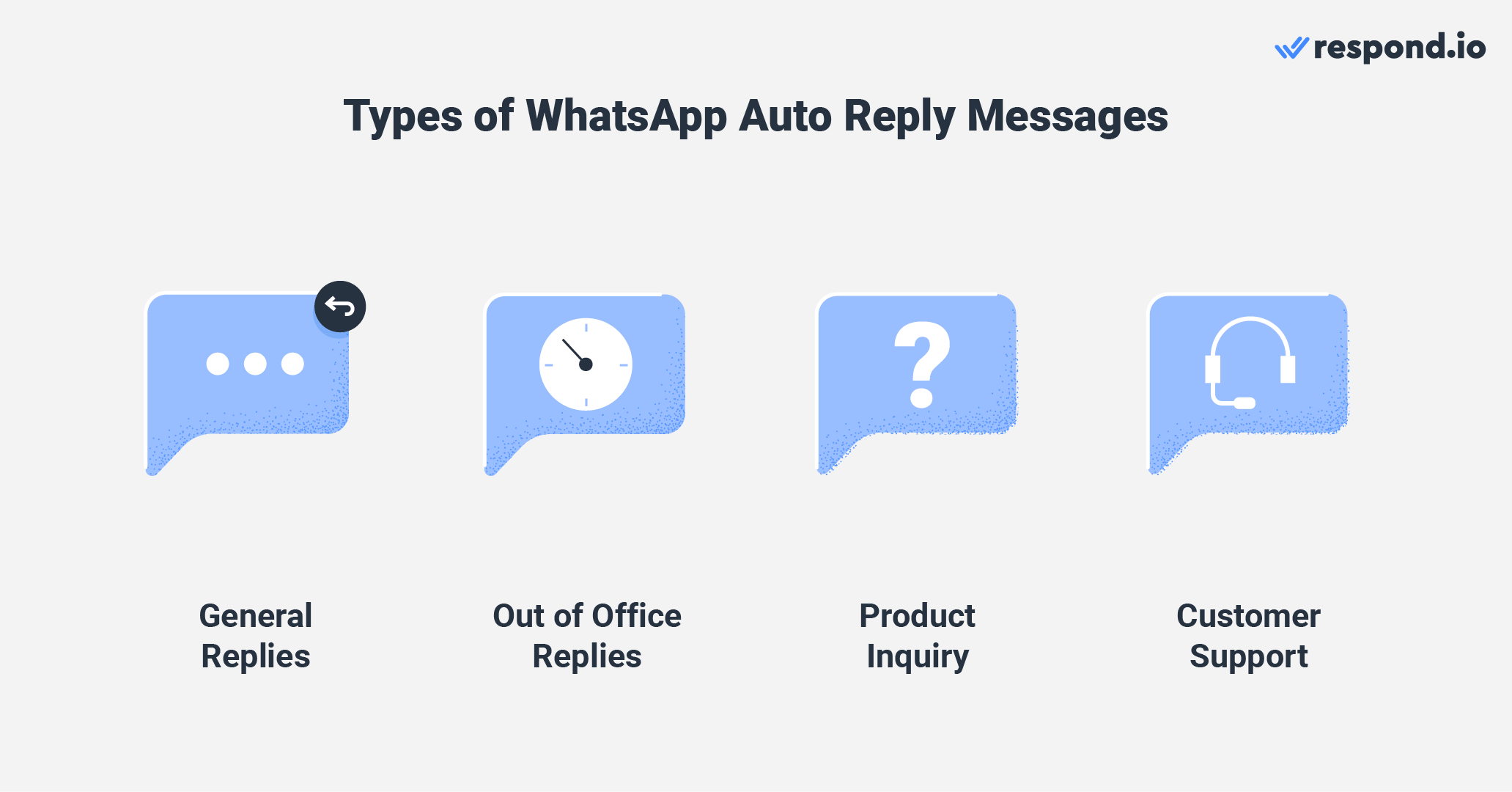
ต่อไปนี้เป็นตัวอย่างข้อความตอบกลับอัตโนมัติที่ดีที่สุดสำหรับ WhatsApp ซึ่งสามารถนำไปใช้กับกรณีการใช้งานต่างๆ ได้ ตั้งแต่การตอบกลับทั่วไปไปจนถึงการสนับสนุนลูกค้า
คำตอบทั่วไป
“สวัสดี [ชื่อ]! ขอบคุณที่ติดต่อเรา เราจะมาหาคุณเร็วๆ นี้”
“ขณะนี้เรากำลังได้รับการสนทนาเป็นจำนวนมากและอาจไม่สามารถตอบสนองได้ทันที เราจะติดต่อคุณกลับโดยเร็วที่สุด”
"เฮ้! เราได้รับข้อความของคุณแล้วและจะติดต่อคุณภายใน 2 ชั่วโมง”
"สวัสดี! เราต้องการแจ้งให้คุณทราบว่าเราได้รับข้อความของคุณแล้วและจะติดต่อกลับก่อนปิดรับข้อความในเวลา [เวลา]"
นอกเวลาทำการหรือไม่อยู่ที่สำนักงาน
“เฮ้ [ชื่อ]!” ขอบคุณที่ติดต่อเรา ขณะนี้เราไม่อยู่ที่ออฟฟิศ เราจะติดต่อคุณโดยเร็วที่สุด”
“คุณมาถึงเราแล้วขณะที่เราไม่อยู่ 😟 เราพร้อมให้บริการทุกวัน ตั้งแต่เวลา 9.00 น. ถึงเวลา 18.00 น. เราจะยินดีช่วยเหลือคุณเมื่อเรากลับมา”
“สุขสันต์วันคริสต์มาส!🎅🎄พวกเราจะไม่อยู่บ้านสักสองสามวัน และจะกลับมาอีกครั้งในวันที่ [วันที่] เรายินดีที่จะให้บริการคุณเมื่อเรากลับมา "
"สวัสดี! ขอบคุณสำหรับการส่งข้อความ ตอนนี้เราออกไปเที่ยวช่วงสุดสัปดาห์ หากเป็นเรื่องเร่งด่วน โปรดติดต่อ [ใส่รายละเอียดการติดต่อฉุกเฉิน]"
"สวัสดี! ขอบคุณสำหรับข้อความของคุณ ฉัน'กำลังอยู่ระหว่างการหลบหนี แต่'จะติดต่อกลับหาคุณเร็วๆ นี้หลังจากที่ฉันชาร์จพลังจนเต็มแล้ว ขอบคุณสำหรับความอดทนของคุณ!"
สอบถามข้อมูลผลิตภัณฑ์หรือบริการ
“ขอขอบคุณที่ติดต่อร้านค้าของเรา! ทีมงานของเรามีความยินดีที่จะช่วยเหลือคุณกับการสอบถามของคุณ เราจะติดต่อกลับไปหาคุณพร้อมข้อมูลเพิ่มเติมในไม่ช้า
“สวัสดี [ชื่อ]! ขอบคุณที่สนใจครับ. เราจะติดต่อคุณกลับไปพร้อมข้อมูลเพิ่มเติมในไม่ช้า”
“ขอบคุณที่ส่งข้อความถึงเรา! ทีมงานของเราจะไปถึงคุณภายในหนึ่งชั่วโมง ในระหว่างที่คุณรอ โปรดดูแคตตาล็อกผลิตภัณฑ์ของเราที่นี่ [ลิงก์]
"สวัสดี! ขอบคุณที่ติดต่อเรา ลองดูผลิตภัณฑ์ใหม่สุดฮอตของเรา [ใส่ชื่อผลิตภัณฑ์และลิงค์] สั่งซื้อตอนนี้และรับส่วนลด 10% สำหรับการซื้อครั้งแรกของคุณ!"
การสนับสนุนลูกค้า
"ขอบคุณที่ติดต่อมา! คุณมั่นใจได้ว่าเราจะจัดการคำขอของคุณภายในหนึ่งชั่วโมง”
"สวัสดี! ขอขอบคุณที่ติดต่อทีมสนับสนุนของเรา เรากำลังดำเนินการและจะติดต่อกลับหาคุณโดยเร็วที่สุด. ในระหว่างนี้ขอให้เป็นวันดีๆ 🙌!”
“เฮ้ [ชื่อ]! ทีมสนับสนุนของเราอยู่ในการดูแลและจะตอบกลับข้อความของคุณในไม่ช้านี้ ขอขอบคุณสำหรับความเข้าใจของคุณ!”
แก้ไขหรือปรับแต่งตัวอย่างเหล่านี้ได้เท่าที่คุณต้องการเพื่อให้ตรงกับความต้องการของคุณ ตอนนี้คุณคงมีแนวคิดแล้วว่าตัวอย่างข้อความตอบกลับอัตโนมัติของ WhatsApp มีลักษณะอย่างไร ขั้นตอนต่อไปคืออะไร?
เปลี่ยนบทสนทนาให้กลายเป็นลูกค้าด้วย WhatsApp API อย่างเป็นทางการของ respond.io. ✨
จัดการการโทรและการแชท WhatsApp ในที่เดียว!
เคล็ดลับสำหรับการตอบกลับข้อความอัตโนมัติอย่างมีประสิทธิภาพ
หากตัวอย่างเหล่านี้ไม่ตรงกับความต้องการของคุณ ต่อไปนี้เป็นเคล็ดลับบางประการที่คุณสามารถใช้ได้ในสถานการณ์ใดๆ ก็ได้ ต่อไปนี้เป็น 3 เคล็ดลับที่ควรคำนึงถึงเมื่อสร้างข้อความตอบกลับอัตโนมัติ
ให้สั้นและเรียบง่าย - ข้อความตอบกลับอัตโนมัติของคุณควรสั้น ชัดเจน และตรงประเด็น
กำหนดความคาดหวัง - ให้ลูกค้าของคุณทราบเมื่อพวกเขาสามารถคาดหวังคำตอบเพื่อลดความหงุดหงิดหากคุณไม่สามารถตอบกลับได้ทันที
เพิ่มสัมผัสส่วนตัว - ลูกค้าหรือผู้ที่มีแนวโน้มจะเป็นลูกค้าจะชื่นชมเมื่อคุณทำให้ฟังดูเหมือนคุณกำลังคุยกับพวกเขา
ตอนนี้คุณมีแนวคิดที่ดีในการสร้างข้อความตอบกลับอัตโนมัติแล้ว แต่คุณจะตั้งค่าอย่างไร? มาดูกันในเรื่องต่อไปนี้ดีกว่า
วิธีตั้งค่าการตอบกลับอัตโนมัติใน WhatsApp
การตั้งค่าข้อความตอบกลับอัตโนมัติเป็นเรื่องง่าย แต่ก่อนอื่นคุณต้องเลือกผลิตภัณฑ์ WhatsApp Business ที่เหมาะสม
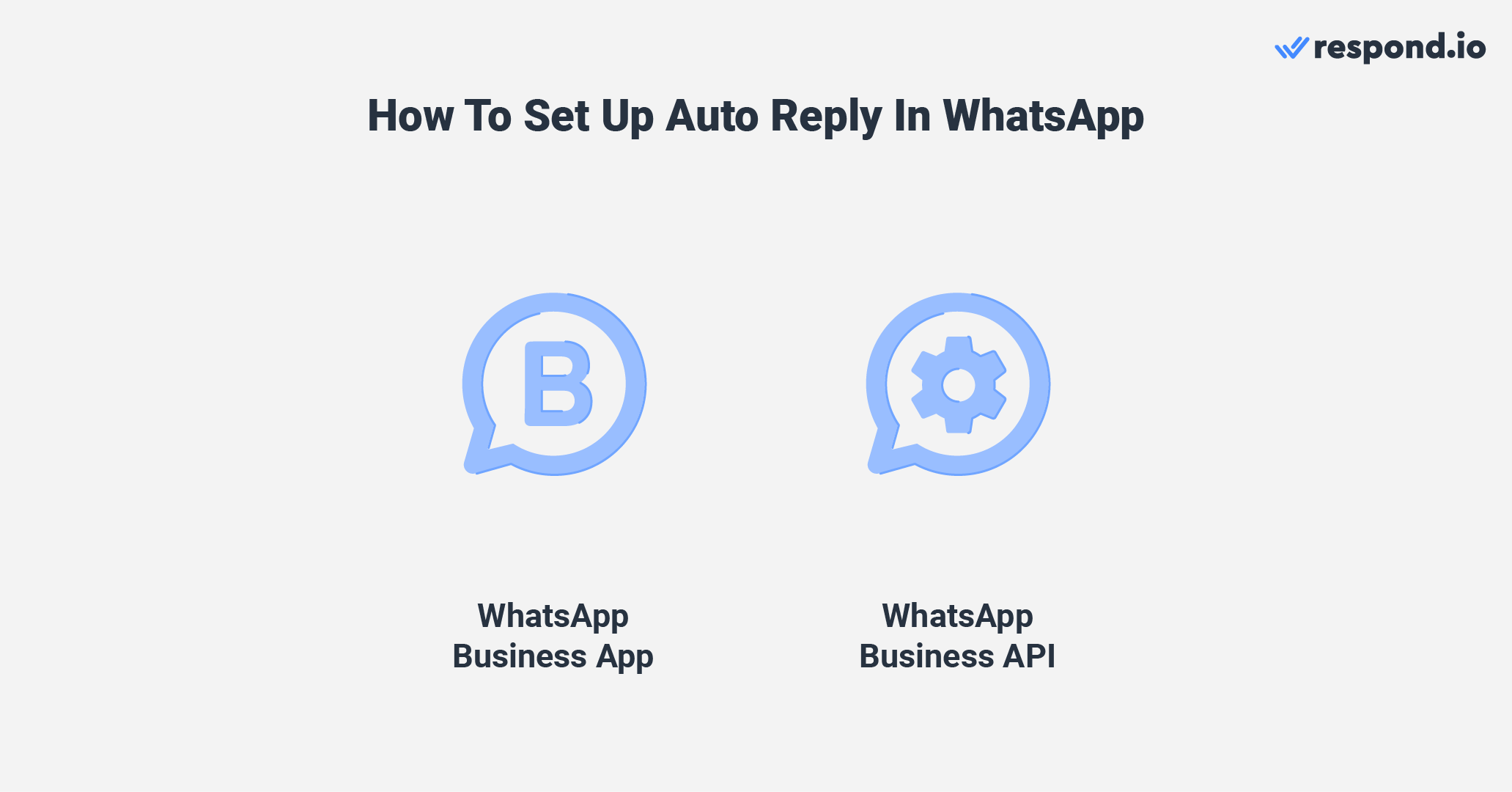
หากคุณเป็นเจ้าของกิจการรายบุคคลหรือมีทีมงานขนาดเล็กที่มีสมาชิกไม่เกิน 5 คน คุณควรใช้แอป WhatsApp Business แต่หากมีผู้ใช้มากกว่า 5 คน คุณจำเป็นต้องใช้ WhatsApp Business API
เริ่มต้นด้วยการตั้งค่าการตอบกลับอัตโนมัติในแอป WhatsApp Business ในไม่กี่ขั้นตอนง่ายๆ
ตั้งค่าการตอบกลับอัตโนมัติบนแอป WhatsApp Business
การตั้งค่าข้อความตอบกลับอัตโนมัติบนแอป WhatsApp Business เป็นกระบวนการที่ง่ายมาก เพียงทำตามขั้นตอนเหล่านี้:
เปิดแอป WhatsApp Business และแตะที่จุดสามจุดที่มุมขวาบน
แตะ บน การตั้งค่า จากนั้นแตะ เครื่องมือธุรกิจ และสุดท้ายแตะ ข้อความไม่อยู่.
เปิดสวิตช์ ที่อยู่ถัดจาก ส่งข้อความออกไป.
แตะ บนไอคอนดินสอเพื่อสร้างข้อความตอบกลับอัตโนมัติของคุณเอง
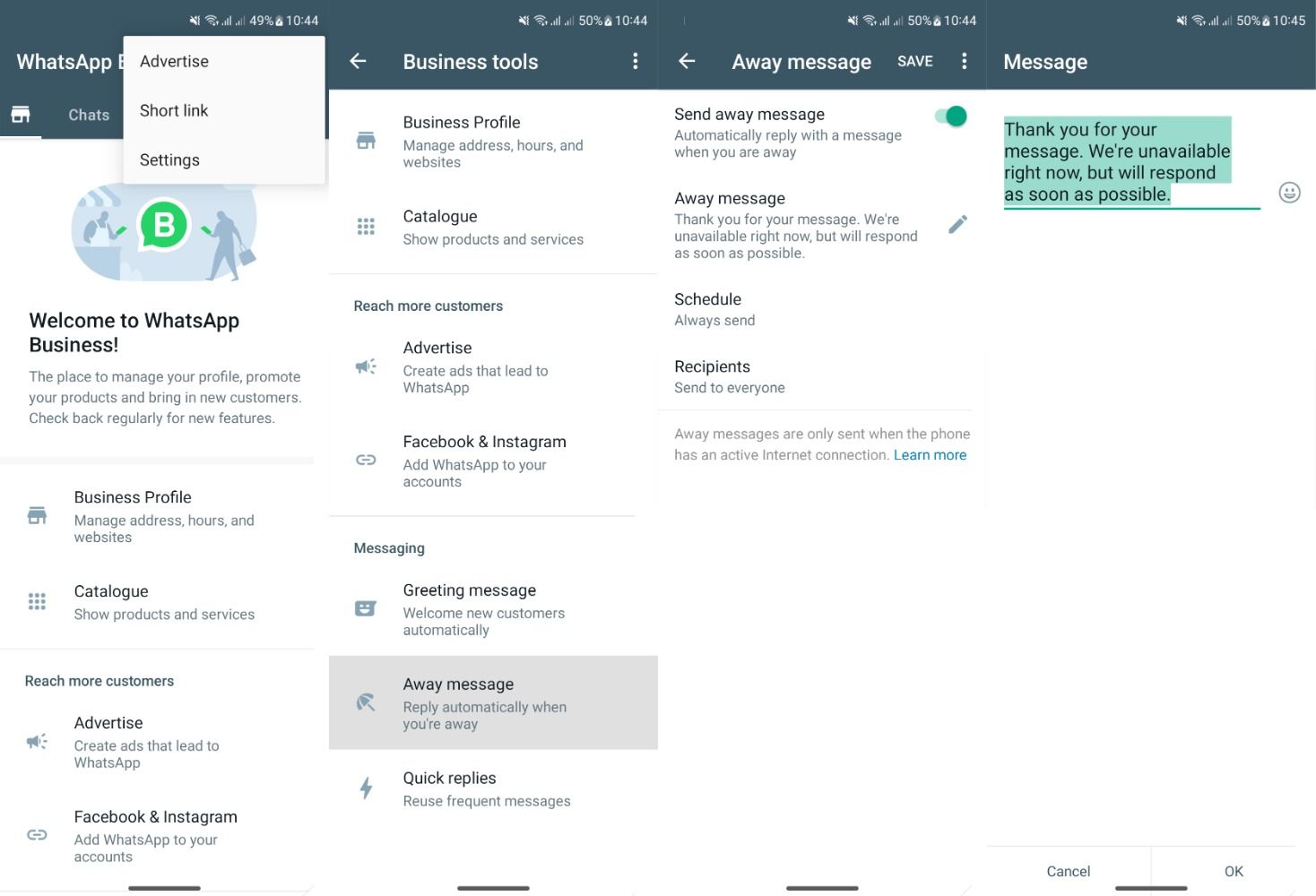
เมื่อสร้างข้อความตอบกลับอัตโนมัติแล้ว ข้อความดังกล่าวจะถูกส่งไปยังทุกคนที่ส่งข้อความถึงคุณในขณะที่คุณไม่อยู่ ณ จุดนี้ คุณยังสามารถ กำหนดเวลาส่งข้อความ WhatsApp นี้ ให้กับผู้ติดต่อได้อีกด้วย เพื่อให้พวกเขาได้รับข้อความนี้เฉพาะตอนที่คุณไม่อยู่เท่านั้น
ต่อไปเรามาตั้งค่าการตอบกลับอัตโนมัติบน WhatsApp Business API กัน
ตั้งค่าการตอบกลับอัตโนมัติบน WhatsApp Business API บน respond.io
เนื่องจาก WhatsApp Business API ไม่มีอินเทอร์เฟซผู้ใช้ คุณจึงต้อง เชื่อมต่อกับซอฟต์แวร์การจัดการการสนทนากับลูกค้า เช่น respond.io เพื่อส่งและรับข้อความ นี่คือวิธีที่คุณสามารถ ตั้งค่าข้อความตอบกลับอัตโนมัติ บน respond.io
1. เลือก เวิร์กโฟลว์บนเมนูการนำทางด้านข้าง และคลิกที่ปุ่มเพิ่มเวิร์กโฟลว์
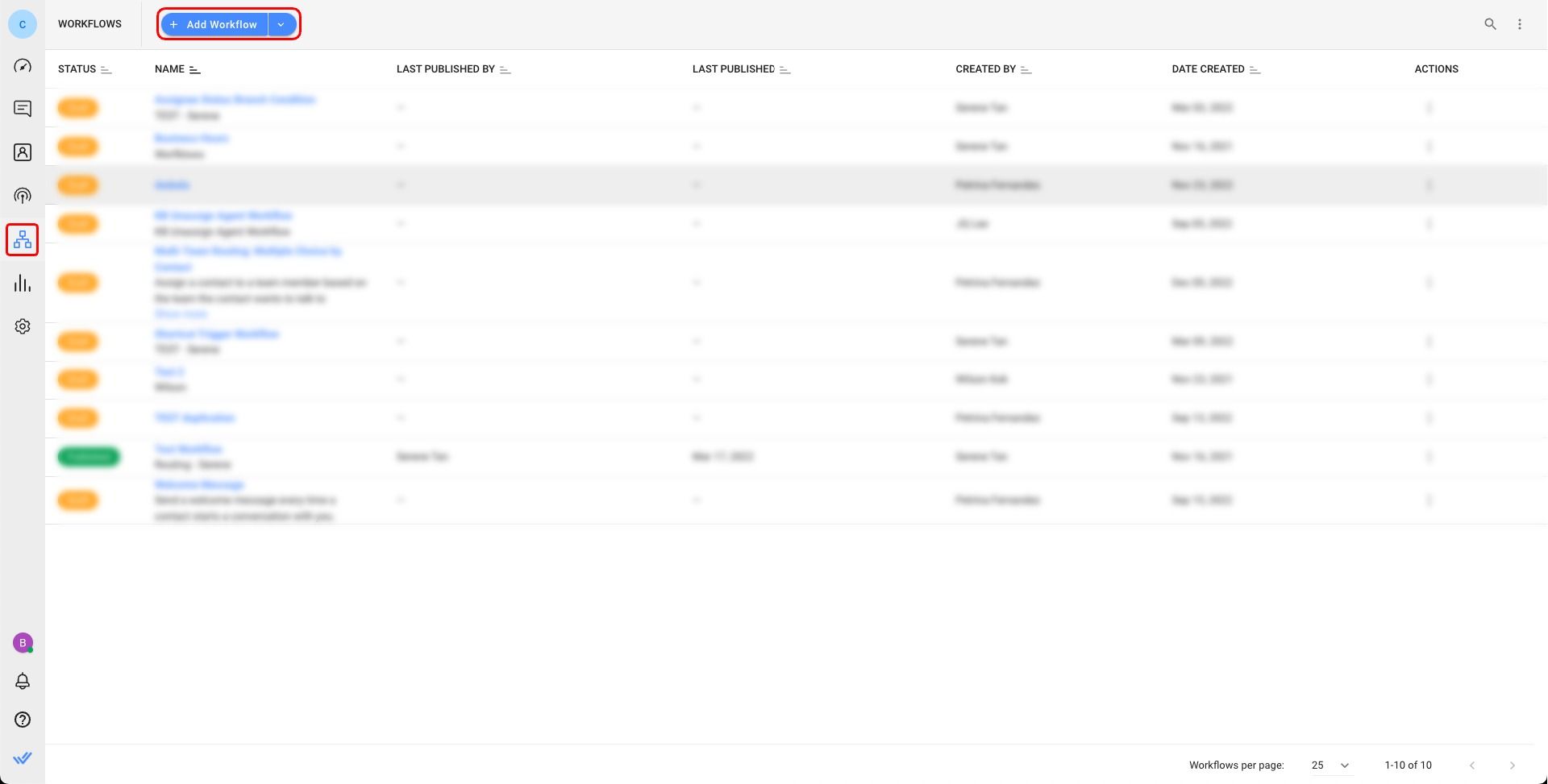
2 ก. ส่ง ข้อความต้อนรับโดยการคลิกที่ เทมเพลตข้อความต้อนรับ จากนั้น ใช้เทมเพลต.
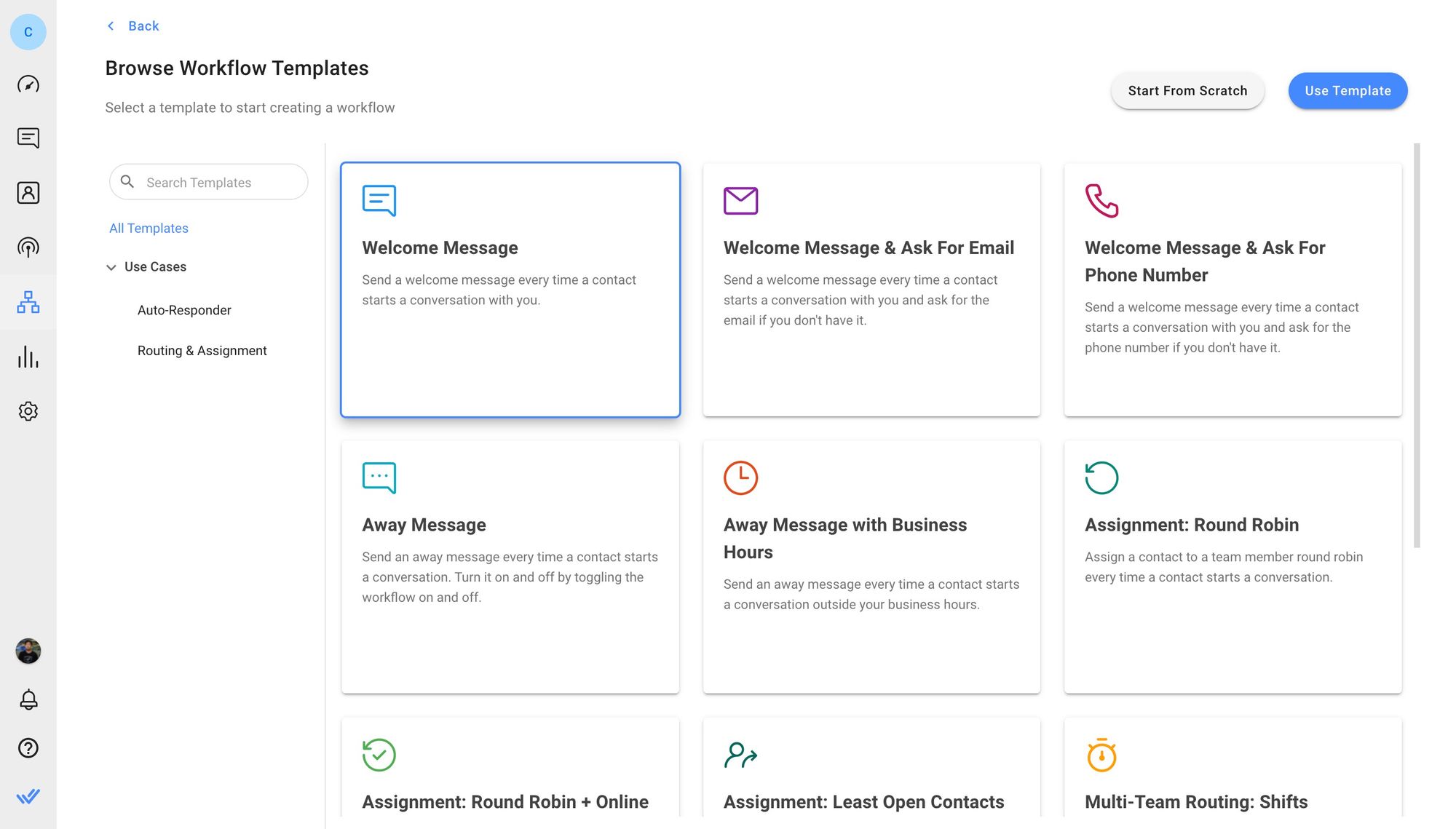
2 ข. ส่งข้อความไม่อยู่ โดยการคลิก ข้อความไม่อยู่ เทมเพลตเวิร์กโฟลว์ จากนั้น ใช้เทมเพลต
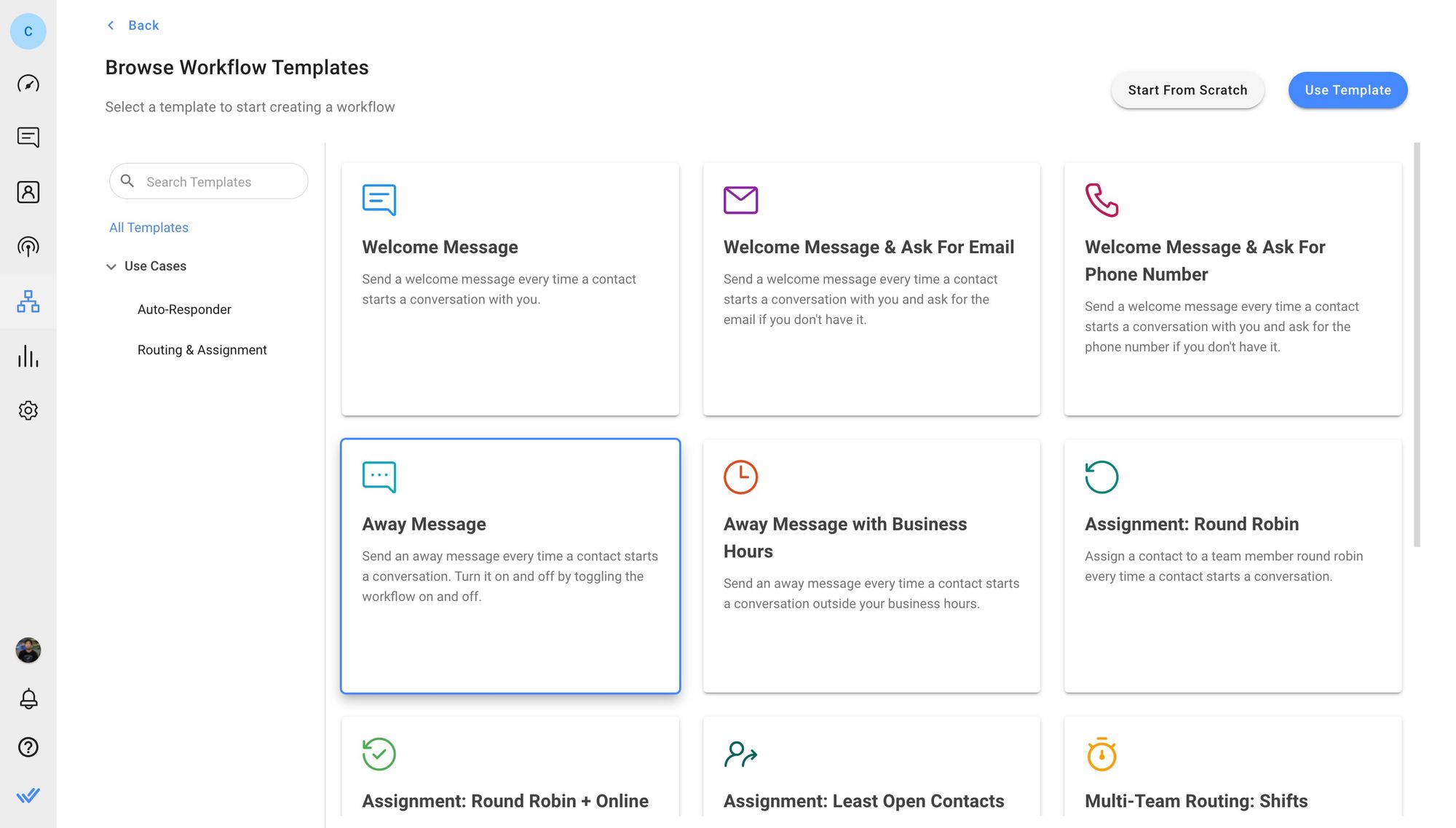
เทมเพลตเวิร์กโฟลว์ได้รับการตั้งค่าด้วยทริกเกอร์ และขั้นตอนการส่งข้อความ การดำเนินการนี้จะส่งการตอบกลับอัตโนมัติไปยังผู้ติดต่อเมื่อมีการเปิดการสนทนา
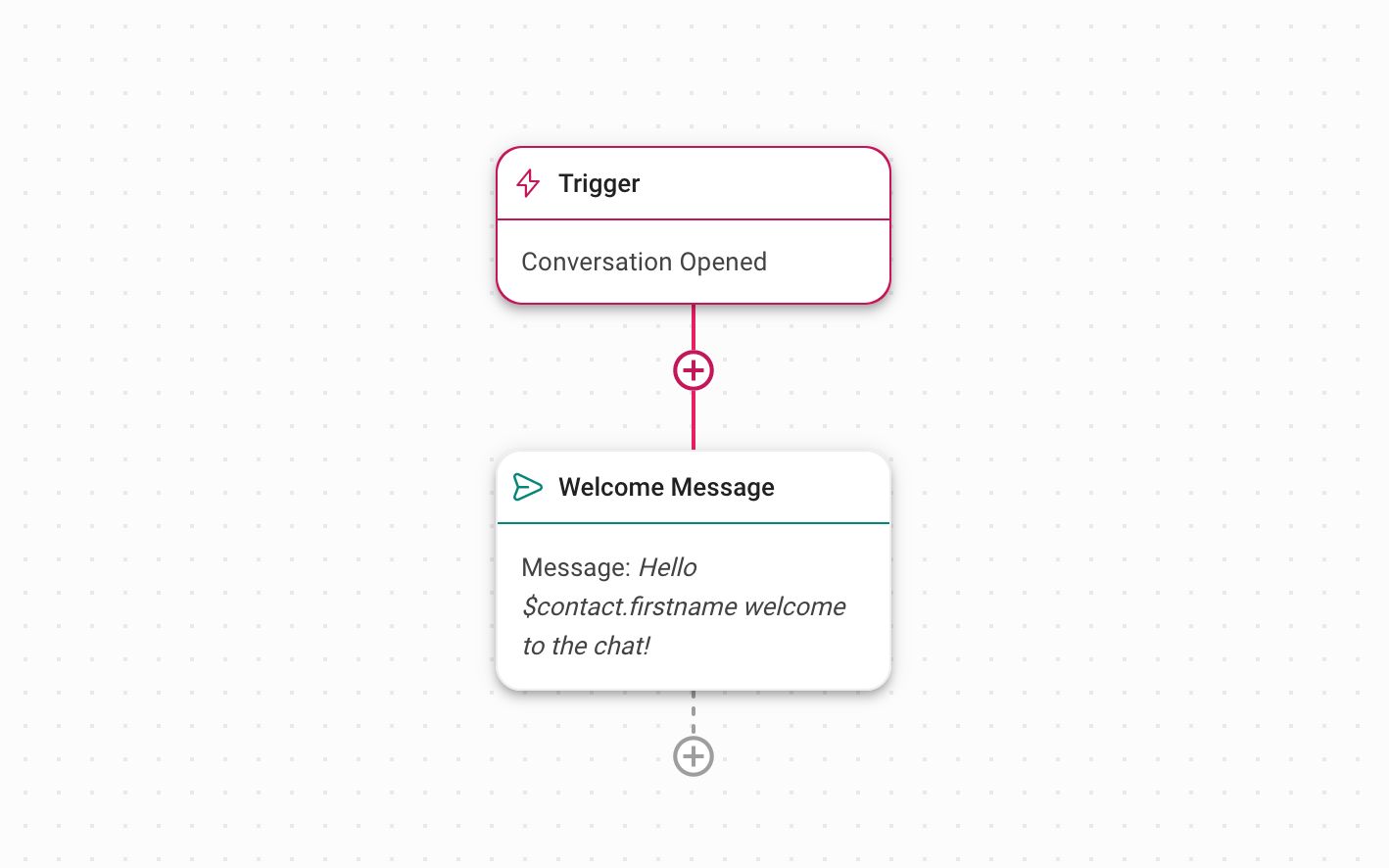
3. คลิก ขั้นตอน ข้อความต้อนรับ หรือ ข้อความไม่อยู่ เพื่อแก้ไขข้อความ. เลือก WhatsApp เป็นช่องทางในการตั้งค่าข้อความต้อนรับหรือข้อความไม่อยู่เฉพาะบน WhatsApp เท่านั้น อีกวิธีหนึ่ง ให้ปล่อยให้การเลือกช่องเป็นค่าเริ่มต้น ช่องที่โต้ตอบล่าสุด หากคุณต้องการให้ส่งข้อความเหล่านี้ไปยังช่องที่เชื่อมต่อทั้งหมด
ตรวจสอบให้แน่ใจว่าประเภทข้อความถูกตั้งค่าเป็นข้อความ สุดท้าย ให้คลิก บันทึก และ เผยแพร่ เพื่อเปิดใช้งานเวิร์กโฟลว์
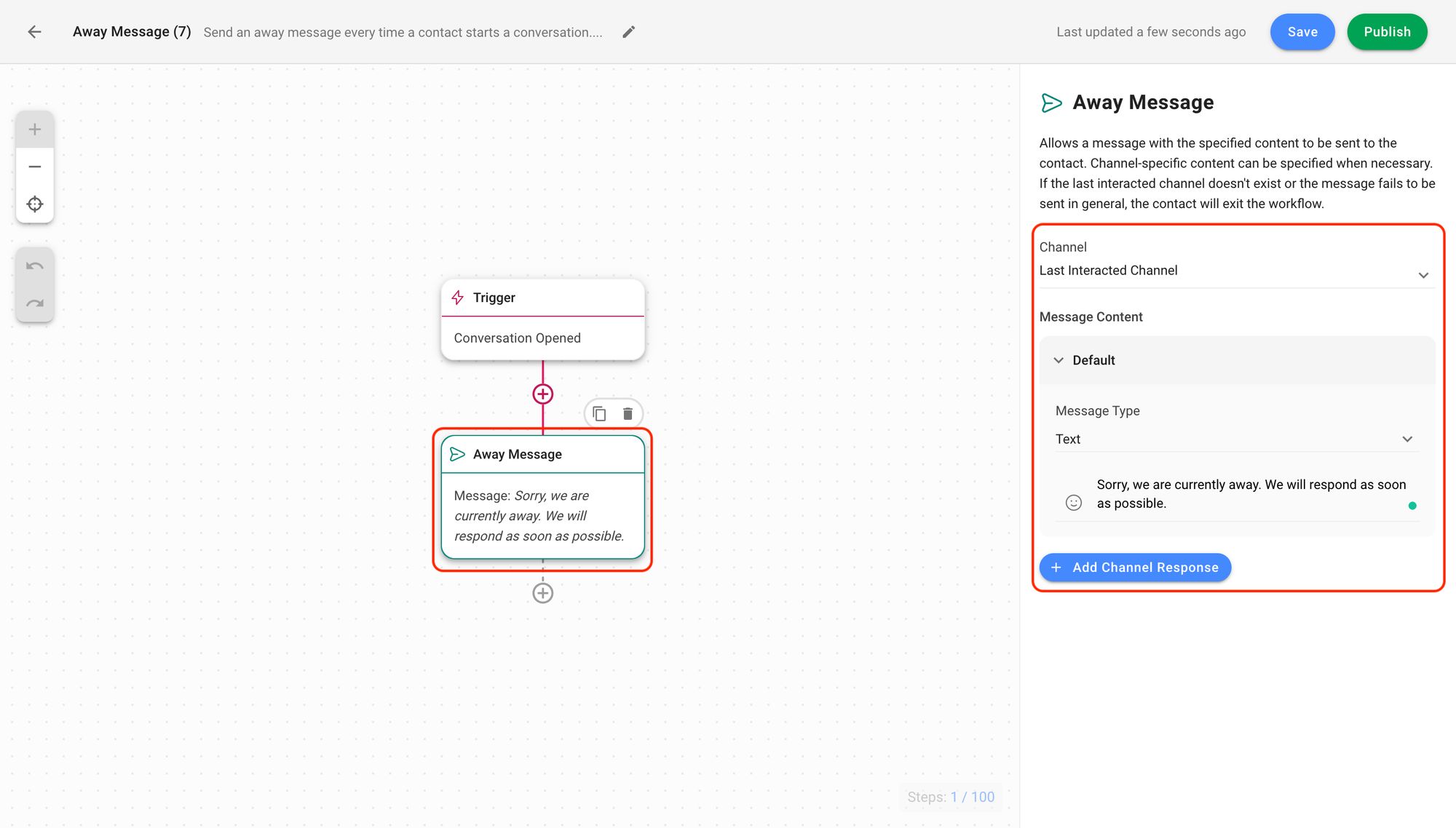
เนื่องจากข้อความแจ้งว่าไม่อยู่จะแจ้งให้ลูกค้าทราบว่าไม่มีใครพร้อมให้บริการในขณะนี้ โปรดเปิดเวิร์กโฟลว์นี้เมื่อเจ้าหน้าที่ทุกคนไม่อยู่ และปิดการใช้งานเมื่อพวกเขากลับมาออนไลน์อีกครั้ง
หากธุรกิจของคุณไม่ได้เปิดดำเนินการตลอด 24 ชั่วโมงทุกวัน คุณควรตั้งค่าข้อความแจ้งไม่อยู่อัตโนมัติตามเวลาทำการของธุรกิจของคุณ
ตั้งค่าข้อความแจ้งการไม่อยู่ตามเวลาทำการ
ด้วย respond.io คุณสามารถตั้งค่าข้อความแจ้งเตือนอัตโนมัติและครอบคลุมตามเวลาทำการของคุณได้อย่างง่ายดาย
1. เลือก เวิร์กโฟลว์ในโมดูลการนำทางด้านข้าง จากนั้นคลิกที่ปุ่ม เพิ่มเวิร์กโฟลว์
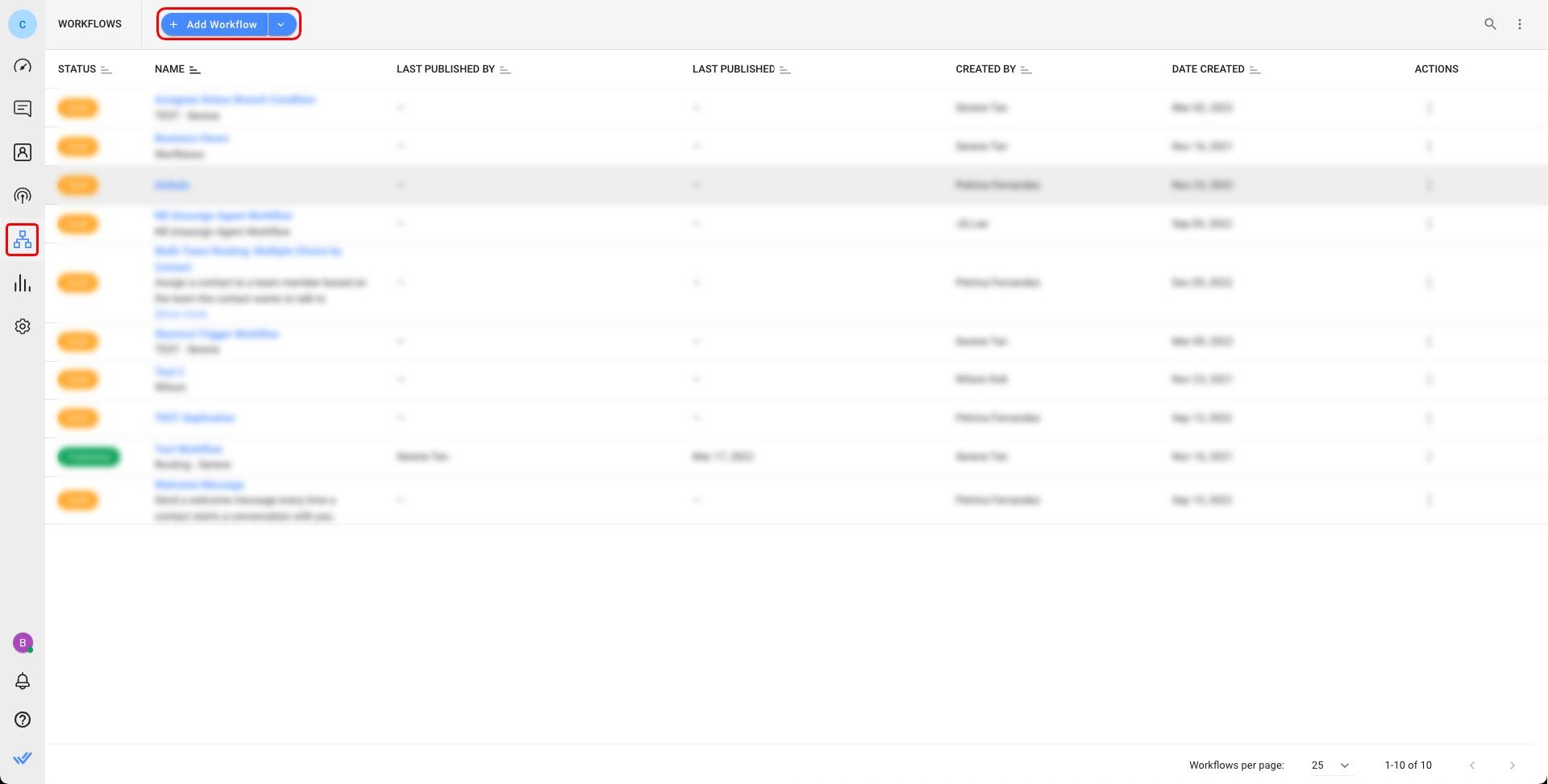
2. คลิก ข้อความไม่อยู่ พร้อมกับ เวลาทำการจากนั้นคลิกที่ปุ่ม ใช้เทมเพลต
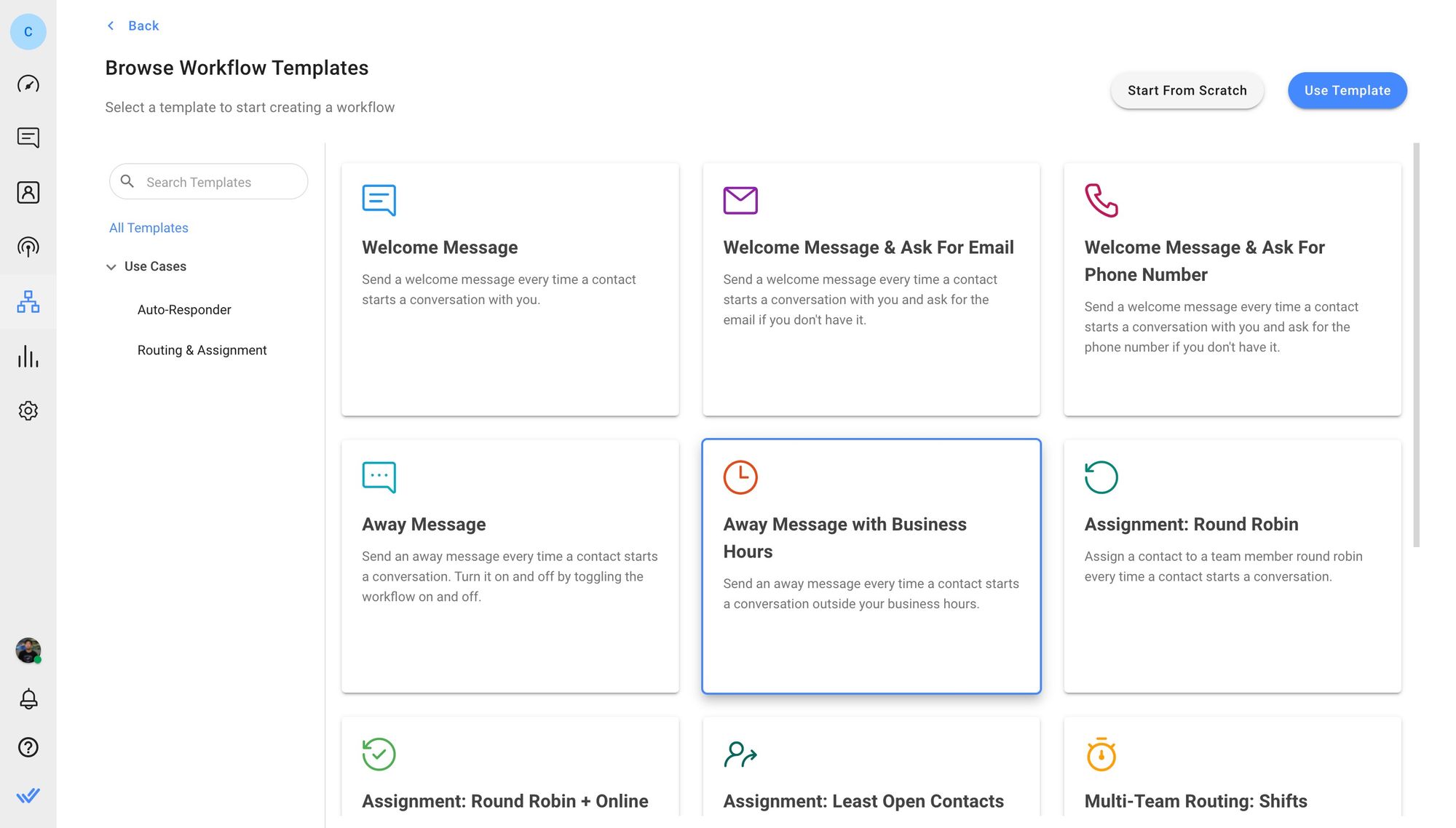
เทมเพลตเวิร์กโฟลว์ได้รับการตั้งค่าด้วยทริกเกอร์ วันที่ & ขั้นเวลา และขั้นตอนการส่งข้อความ การดำเนินการนี้จะส่งการตอบกลับอัตโนมัติไปยังผู้ติดต่อเมื่อมีการเปิดการสนทนาตามชั่วโมงทำการ
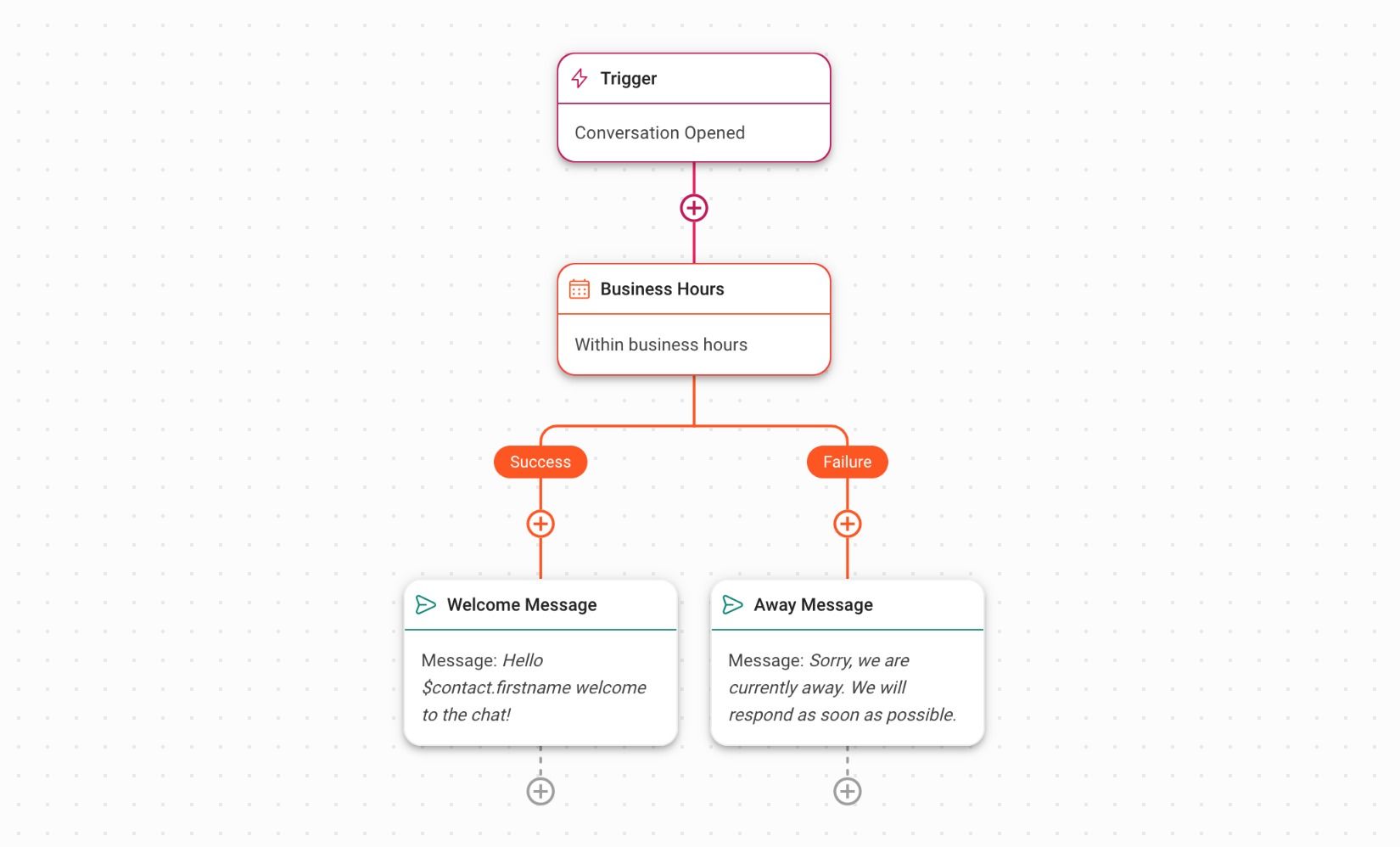
3. คลิก ที่ เวลาทำการ แล้วตั้งวันที่และเวลา
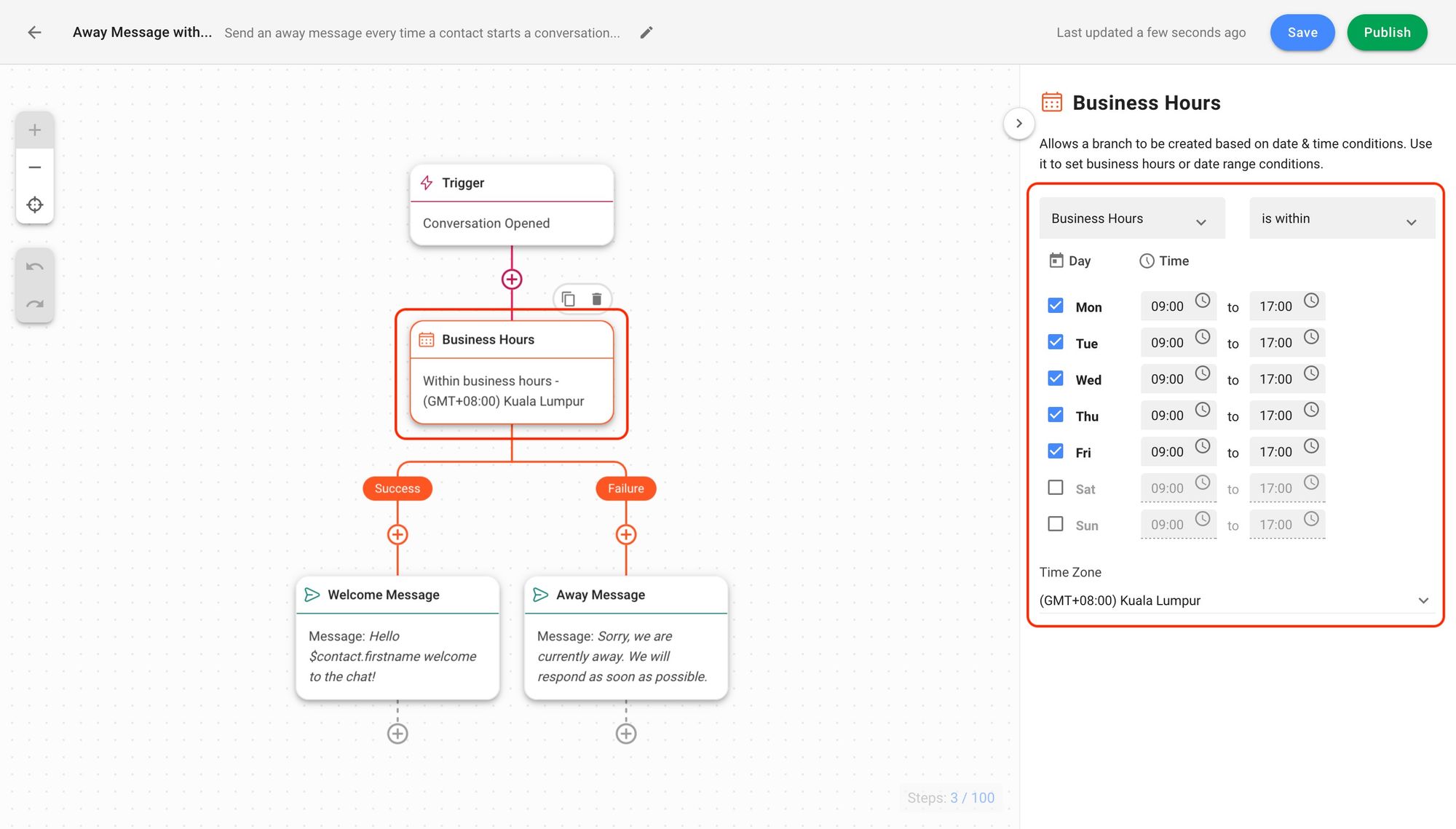
4. คลิก ขั้นตอนข้อความต้อนรับ หรือ ข้อความไม่อยู่ เพื่อแก้ไขเนื้อหาข้อความ
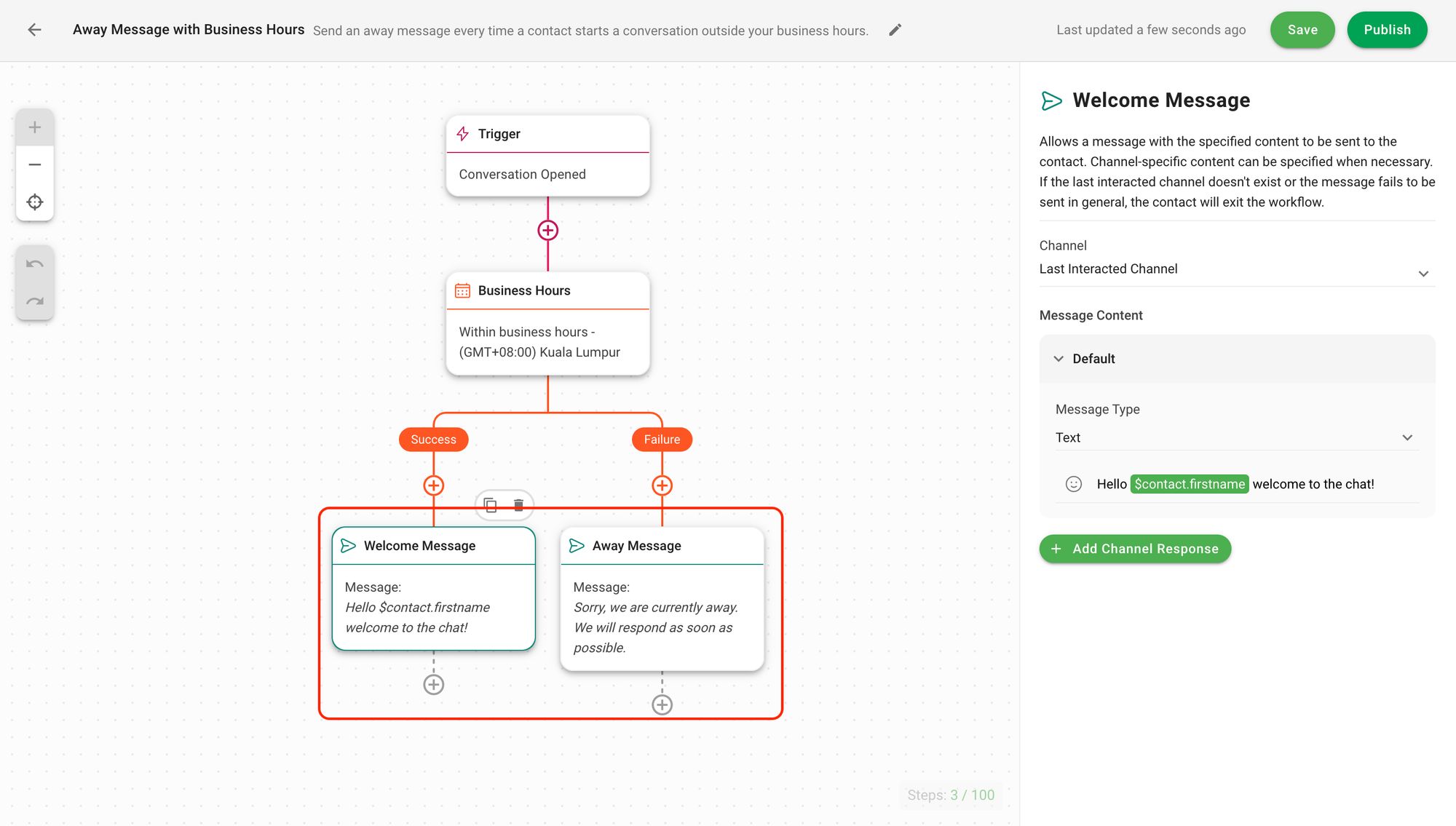
ตรวจสอบให้แน่ใจว่าคุณเลือก WhatsApp เป็นช่องของคุณ สุดท้าย ให้ร่างคำทักทายและข้อความไม่อยู่ของคุณภายใต้ข้อความ หากลูกค้าส่งข้อความถึงคุณในช่วงเวลาทำการ พวกเขาจะได้รับข้อความทักทายของคุณ (สาขาที่สำเร็จ) มิฉะนั้น พวกเขาจะได้รับข้อความไม่อยู่ของคุณ (สาขาที่ล้มเหลว).
ทางเลือก: เพิ่มขั้นตอนถามคำถามเพื่อรับข้อมูลของลูกค้าเพื่อให้คุณสามารถติดต่อพวกเขาได้ในภายหลังหรือตั้งเวลาตอบกลับที่คาดหวัง
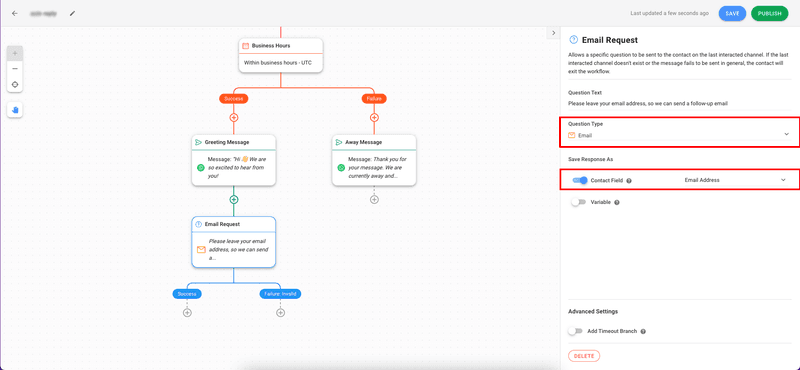
และนั่นก็เสร็จสิ้น! คุณพร้อมที่จะตั้งค่าและสร้างข้อความตอบกลับอัตโนมัติของคุณเองใน WhatsApp แล้ว
ด้วย ตัวสร้างอัตโนมัติของเวิร์กโฟลว์ คุณสามารถทำให้การตอบกลับและกระบวนการที่ซับซ้อนยิ่งขึ้นเป็นอัตโนมัติได้. ตัวอย่างเช่น การใช้ AI Agent เพื่อตอบคำถามที่พบบ่อย การตอบกลับลูกค้าเป็นข้อความ WhatsApp จำนวนมาก หรือ การออกอากาศ WhatsApp.
พร้อมที่จะเริ่มต้นใช้งาน respond.io หรือยัง?
กำลังมองหาแพลตฟอร์มการจัดการสนทนากับลูกค้าที่ให้การเข้าถึง WhatsApp API อย่างเป็นทางการ และได้รับการออกแบบมาสำหรับผู้ใช้หลายราย หรือไม่ ลงทะเบียนที่ respond.io เลยตอนนี้เพื่อรับสิทธิ์เข้าถึง WhatsApp API อย่างเป็นทางการ
เปลี่ยนบทสนทนาให้กลายเป็นลูกค้าด้วย WhatsApp API ของ respond.io. ✨
จัดการการโทรและการแชท WhatsApp ในที่เดียว!
การอ่านเพิ่มเติมเกี่ยวกับเรื่องนี้.
จำเป็นต้องใช้ WhatsApp เพื่อสื่อสารกับผู้คนจำนวนมากขึ้นหรือไม่? ลองดูบทความด้านล่างนี้:






































 อิเล็กทรอนิกส์
อิเล็กทรอนิกส์ แฟชั่นและเครื่องแต่งกาย
แฟชั่นและเครื่องแต่งกาย เฟอร์นิเจอร์
เฟอร์นิเจอร์ เครื่องประดับและนาฬิกา
เครื่องประดับและนาฬิกา
 กิจกรรมหลังเลิกเรียน
กิจกรรมหลังเลิกเรียน กีฬา & ฟิตเนส
กีฬา & ฟิตเนส
 ศูนย์ความงาม
ศูนย์ความงาม คลินิกทันตกรรม
คลินิกทันตกรรม คลินิกการแพทย์
คลินิกการแพทย์
 บริการทำความสะอาดบ้านและสาวใช้
บริการทำความสะอาดบ้านและสาวใช้ การถ่ายภาพ & การบันทึกภาพ
การถ่ายภาพ & การบันทึกภาพ
 โชว์รูมรถยนต์
โชว์รูมรถยนต์
 ตัวแทนท่องเที่ยวและผู้ประกอบการทัวร์
ตัวแทนท่องเที่ยวและผู้ประกอบการทัวร์




